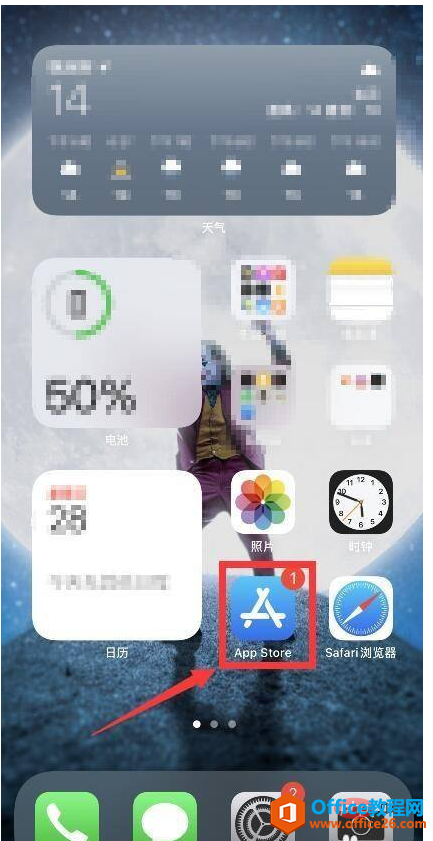苹果笔记本虽然在全球电脑市场占有率位仅有5%,但是每个人对它却很熟悉,它以科技创新闻名,不过其价格也很漂亮。下面,我就给大家介绍一下苹果笔记本安装win10装系统的方法
苹果笔记本如何重装win10系统呢?苹果笔记本都自带Mac系统,想要安装win10系统是难于上青天,不过有什么能难得倒我们技术小编呢,本着把电脑搞坏的原则,三下五除二竟然将win10系统成功安装在了苹果电脑上。

苹果图-1
苹果笔记本装win10系统准备工具:
1、可以上网的苹果笔记本一台
2、大于10G的U盘一个
3、64位win10系统镜像,复制链接迅雷下载即可:
ed2k://|file|cn_windows_10_multiple_editions_x64_dvd_6848463.iso|4303300608|94FD861E82458005A9CA8E617379856A|/
苹果笔记本装win10系统详细步骤:
1、下载win10系统64位镜像到U盘,点击苹果电脑系统下的“应用程序”,点击“实用工具”

苹果图-2
2、选择打开“Boot Camp”,出现的Boot Camp助理,根据向导提示点击继续
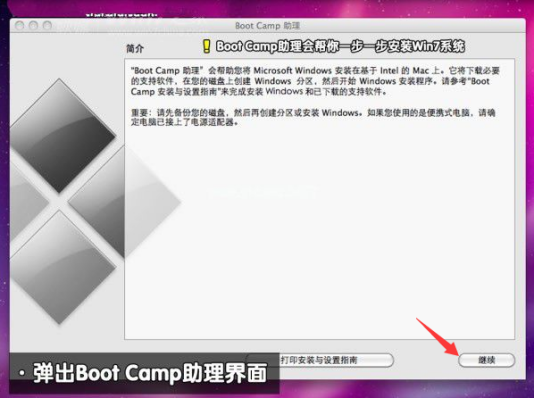
苹果笔记本装win10图-3
Windows一键还原方法
Windows如何一键还原出现问题了怎么办?不想重装系统怎么办?一键还原就可以啦,无需重装系统就可以将系统恢复到正常状态.不过前提是需要有系统备份.接下来,我就教大家如何一键备份和还原系统
3、然后选择U盘上面的win10系统镜像,点击打开
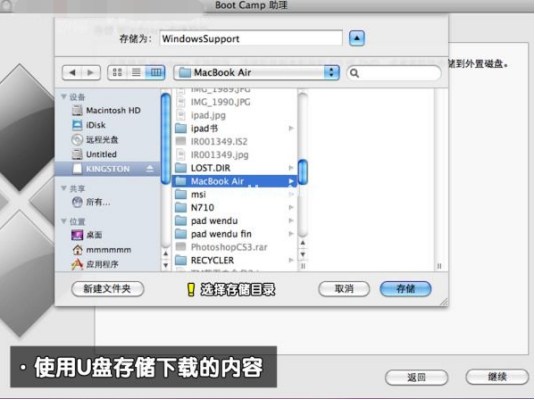
苹果图-4
4、这一界面我们选择创建或删除windows分区,继续
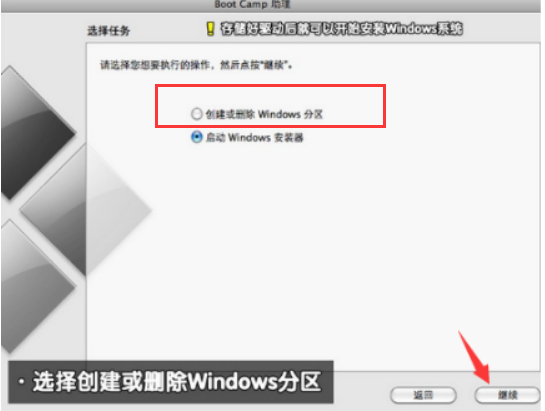
win10图-5
5、分配分区,根据需要设置分区大小,建议将Windows分区设置在30G以上,否则影响使用
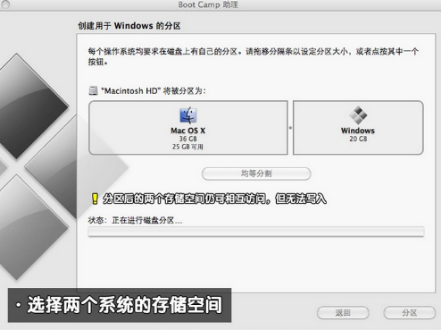
笔记本图-6
6、等待下载windows相关驱动,完成后重启电脑安装win10系统就可以啦
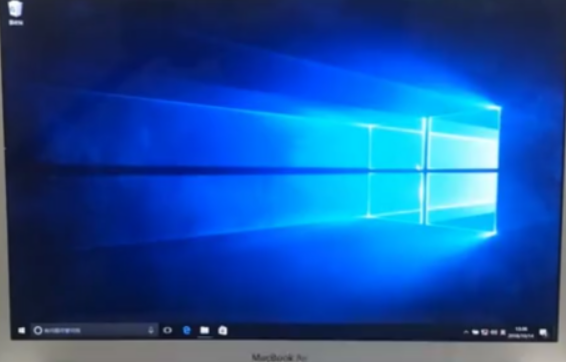
笔记本图-7
7、不过win10系统会缺少苹果电脑驱动,我们需要双击U盘中Boot Camp程序。这时Boot Camp就会自动安装苹果win10驱动,等待安装完成就可以正常使用win10系统啦

苹果笔记本装win10图-8
以上就是苹果笔记本电脑重装win10系统的详细步骤了吗,你学会了吗?有疑问可以联系我们的人工客服哦
小白装机软件u盘启动盘使用方法
重装系统的软件里面,小白软件是行业最好的装机工具,小白重装系统使用简单并且有强大在线持术客服,重装要的是完全免费的服务.